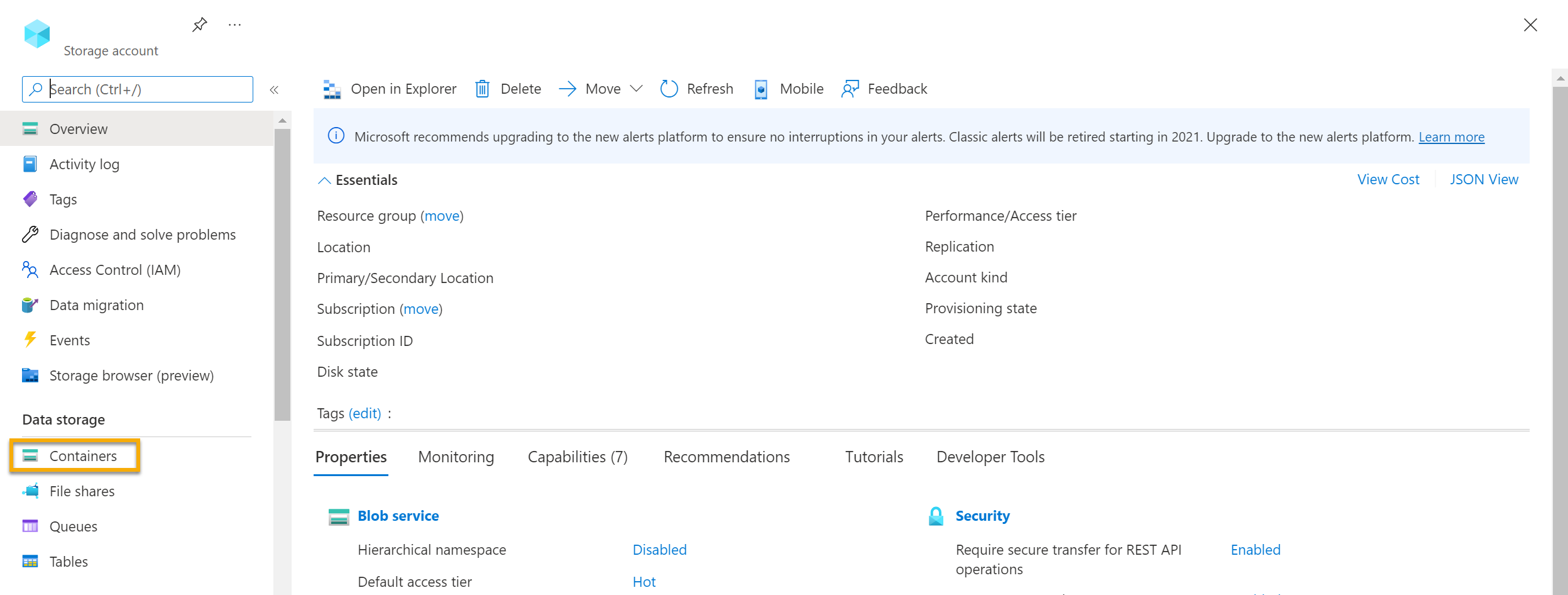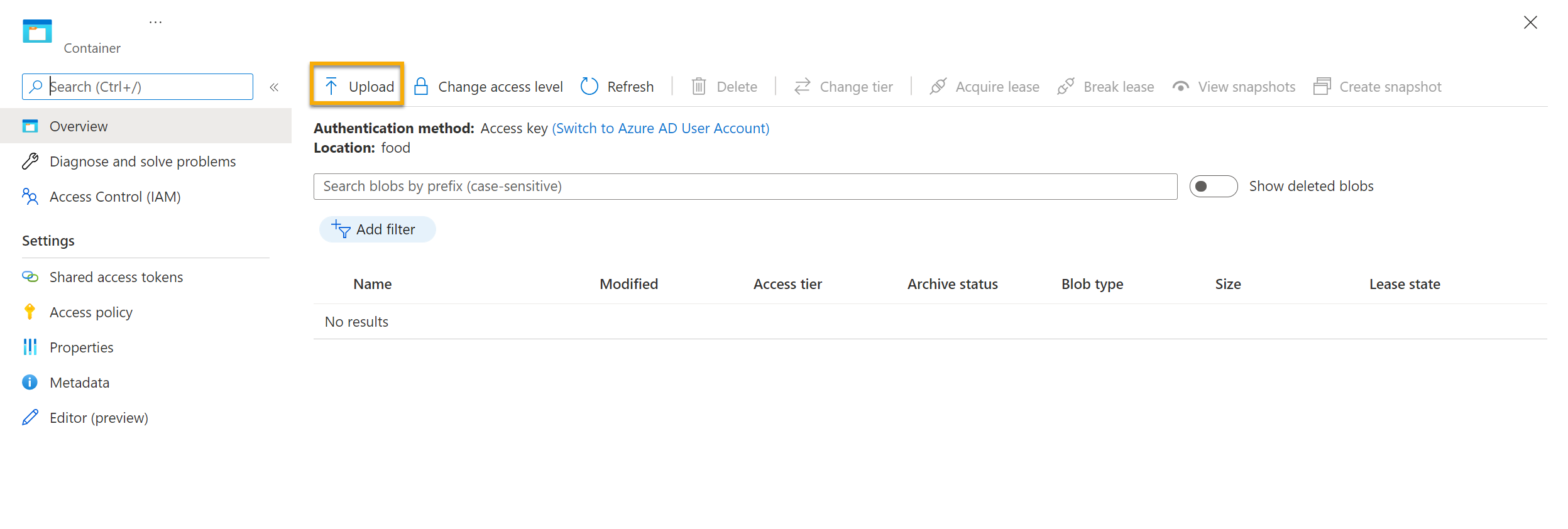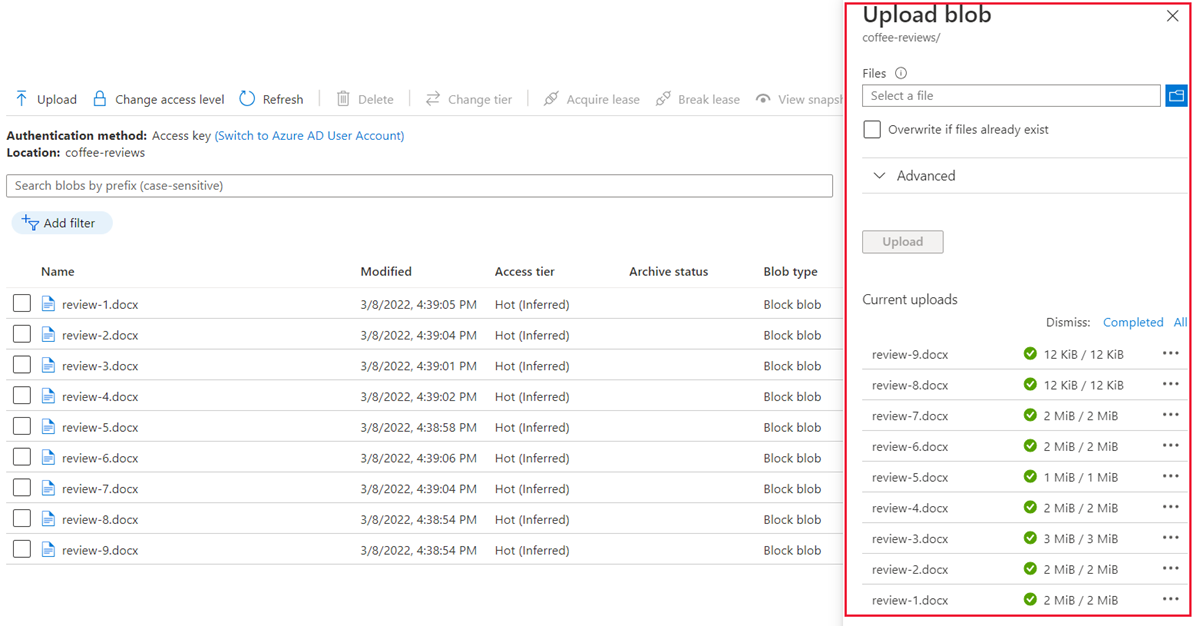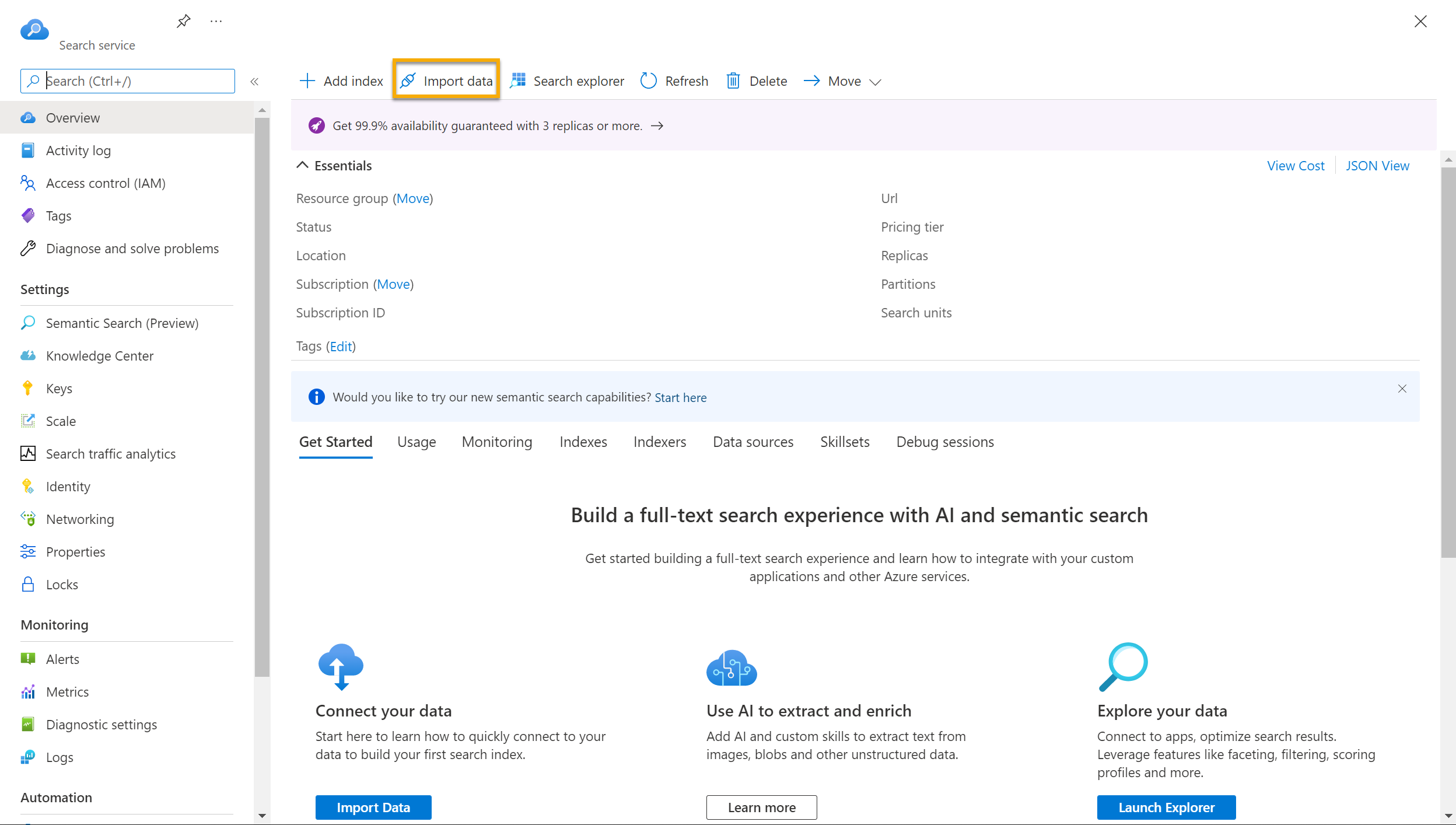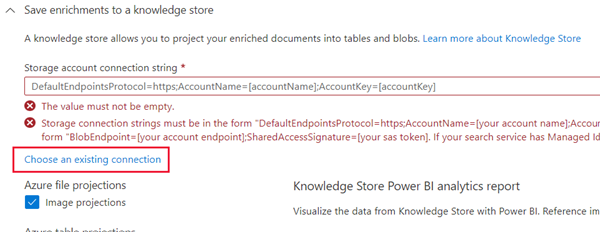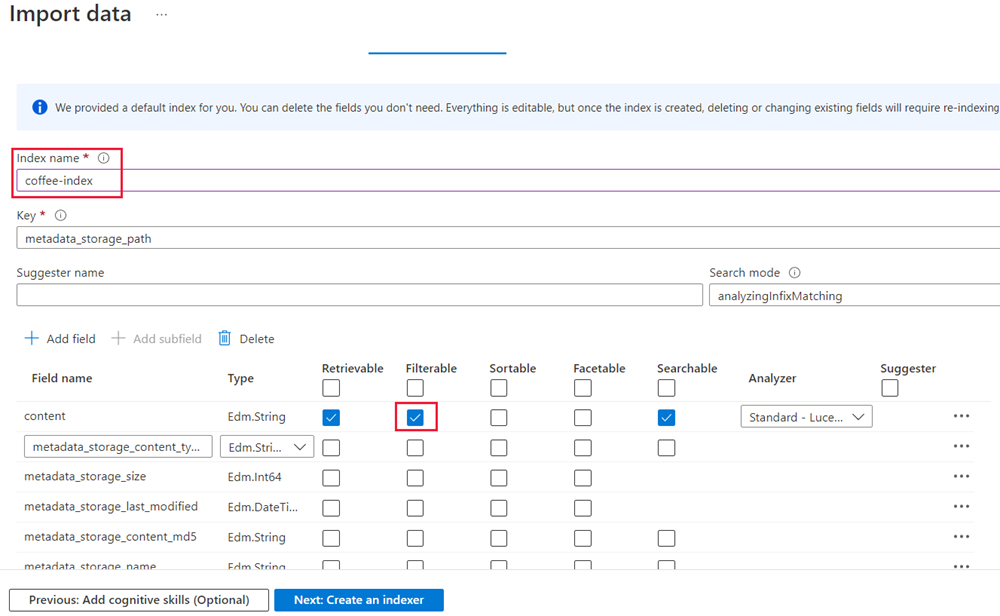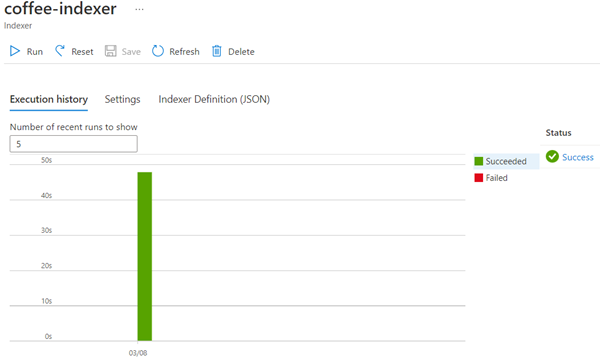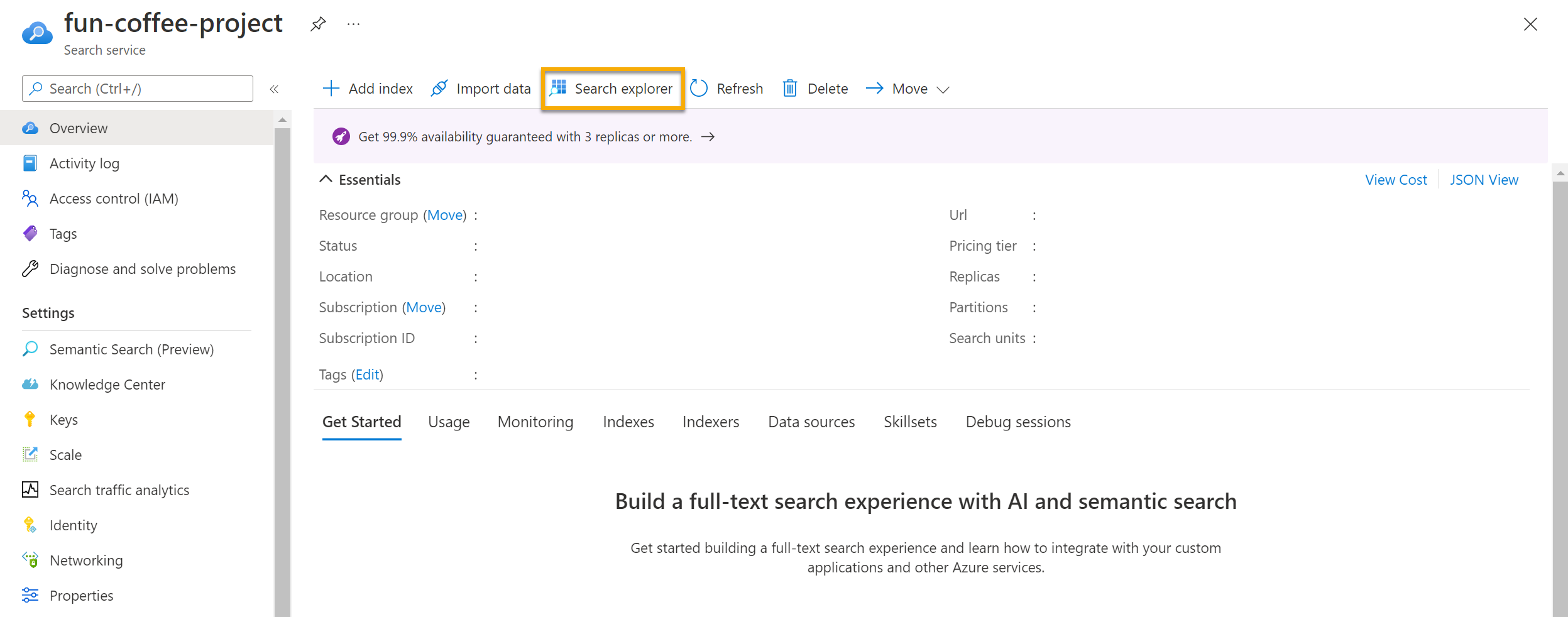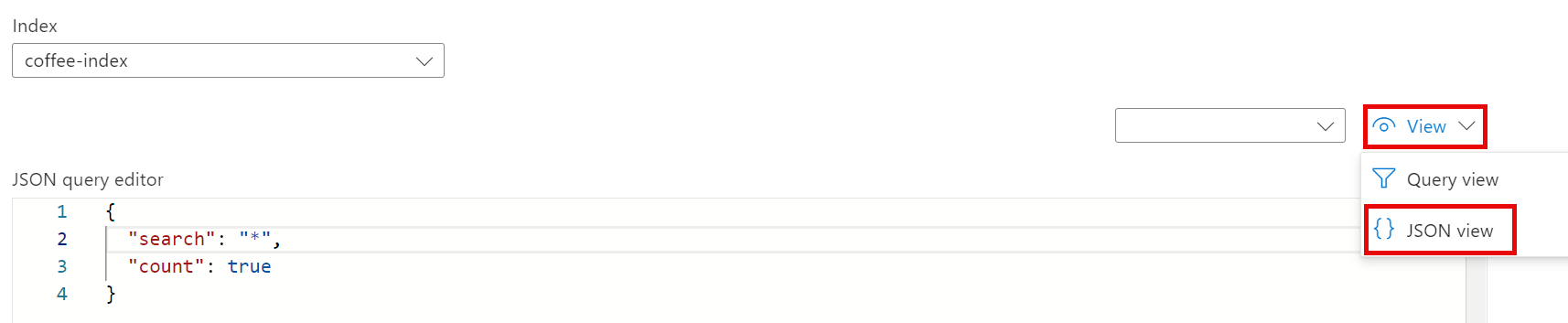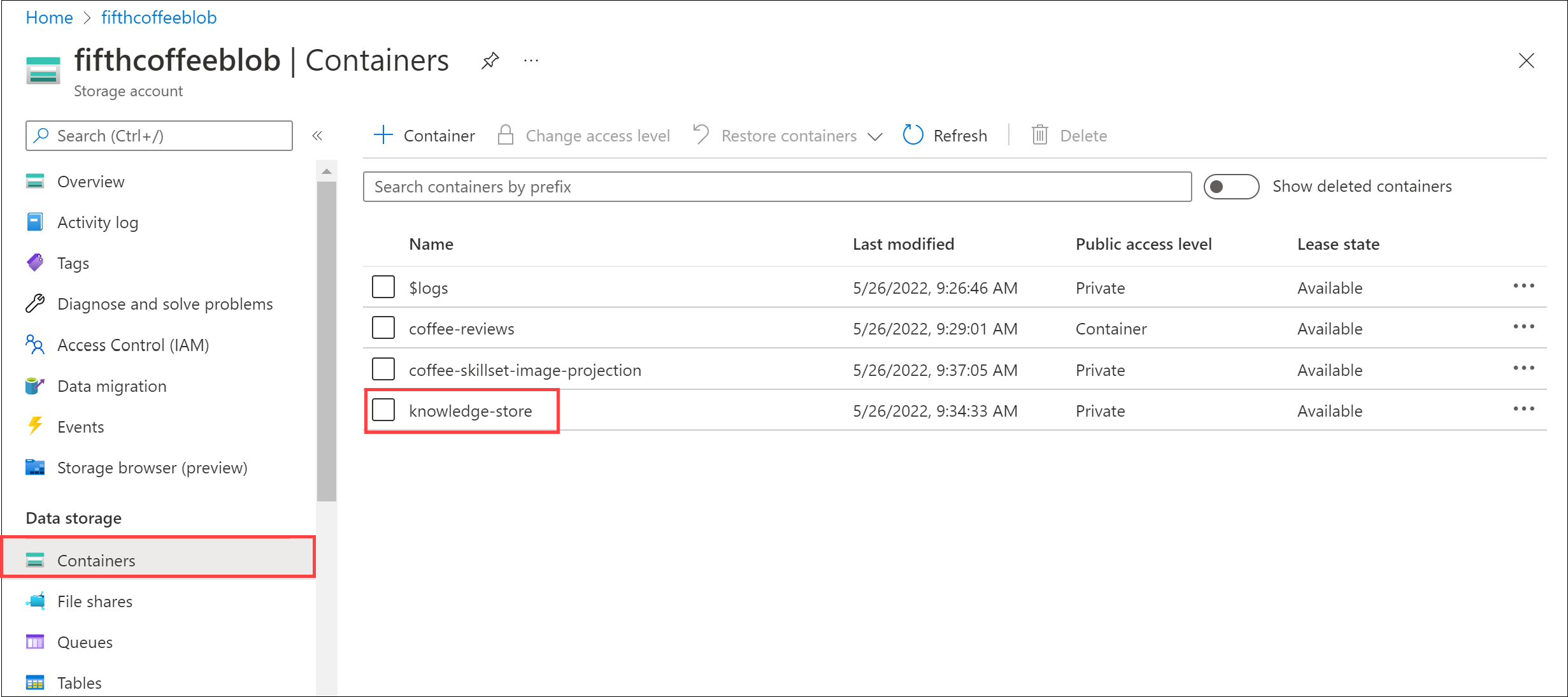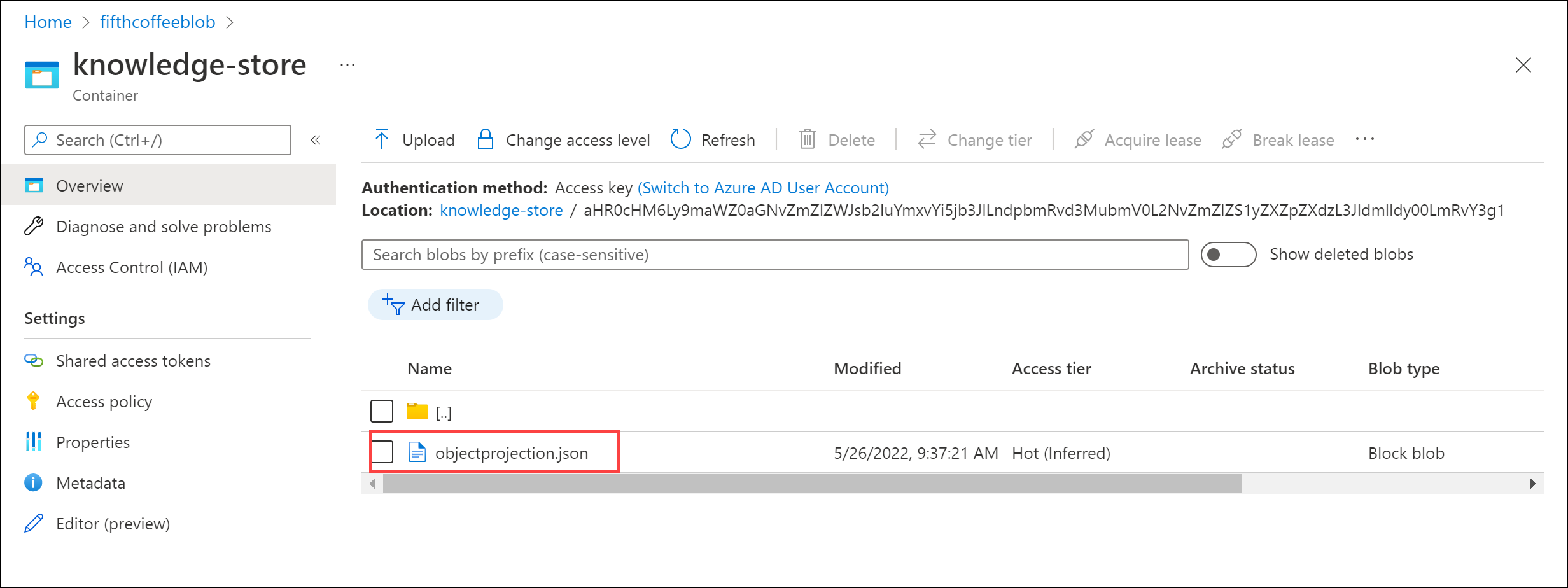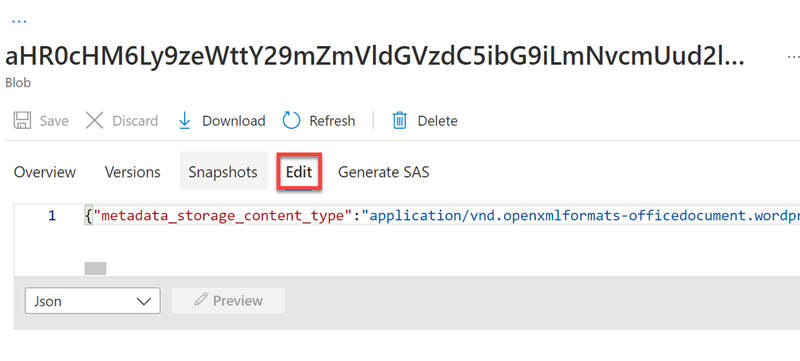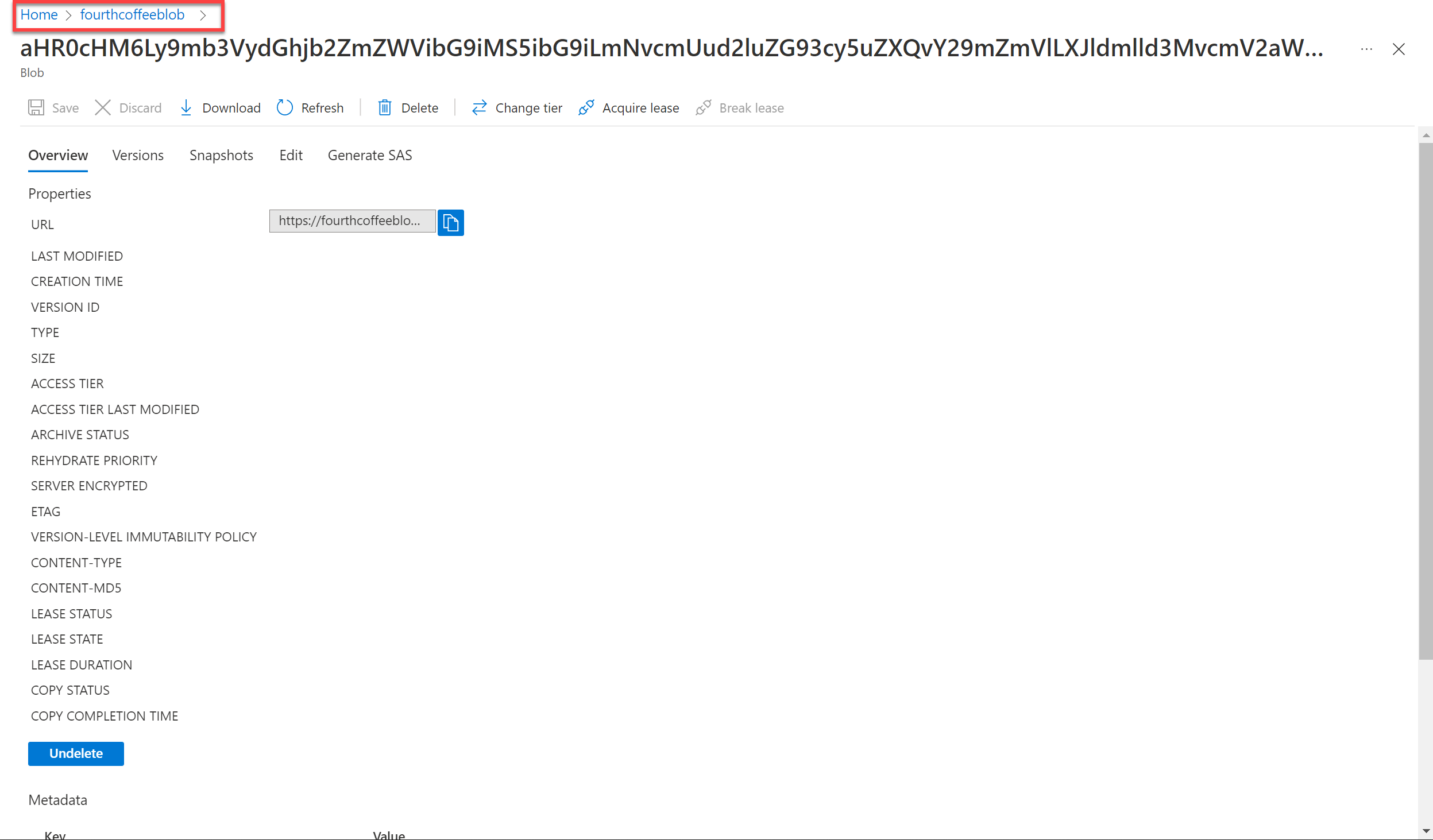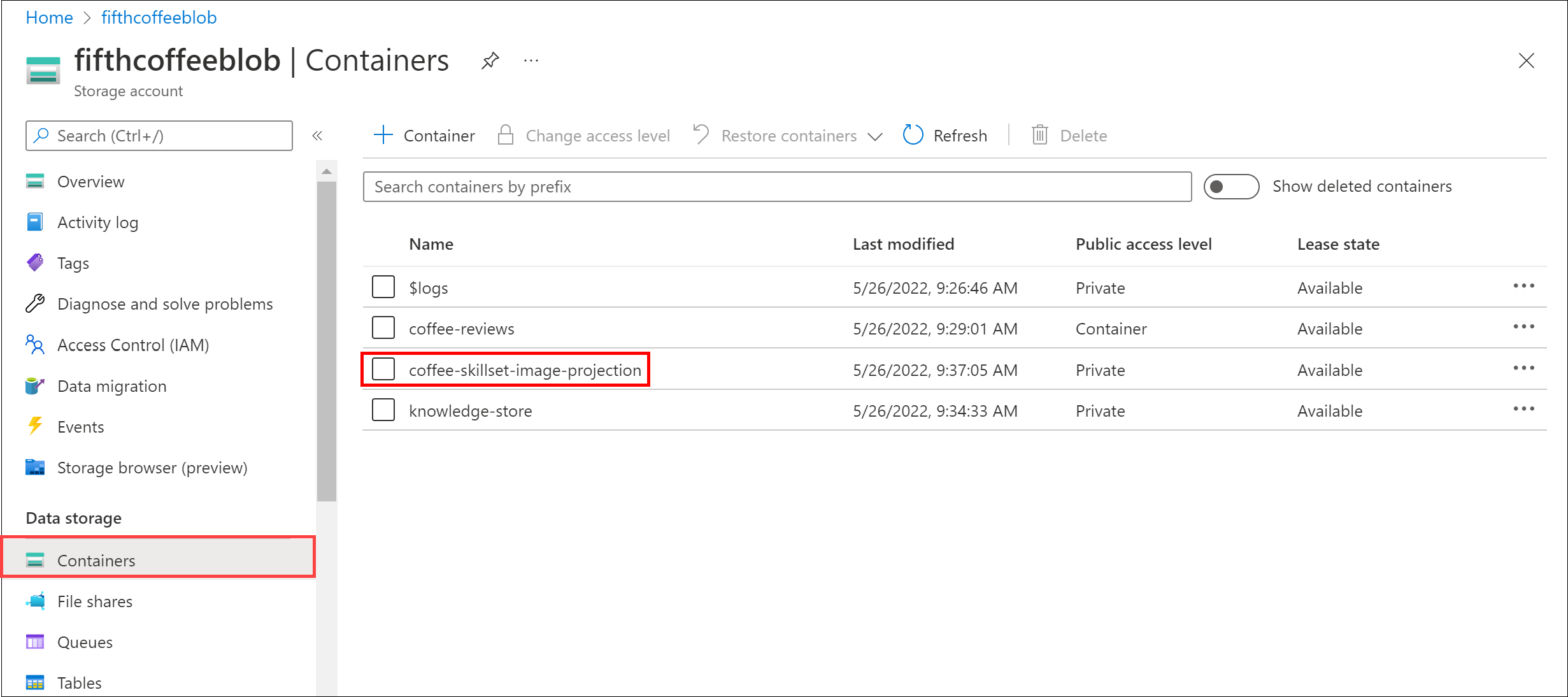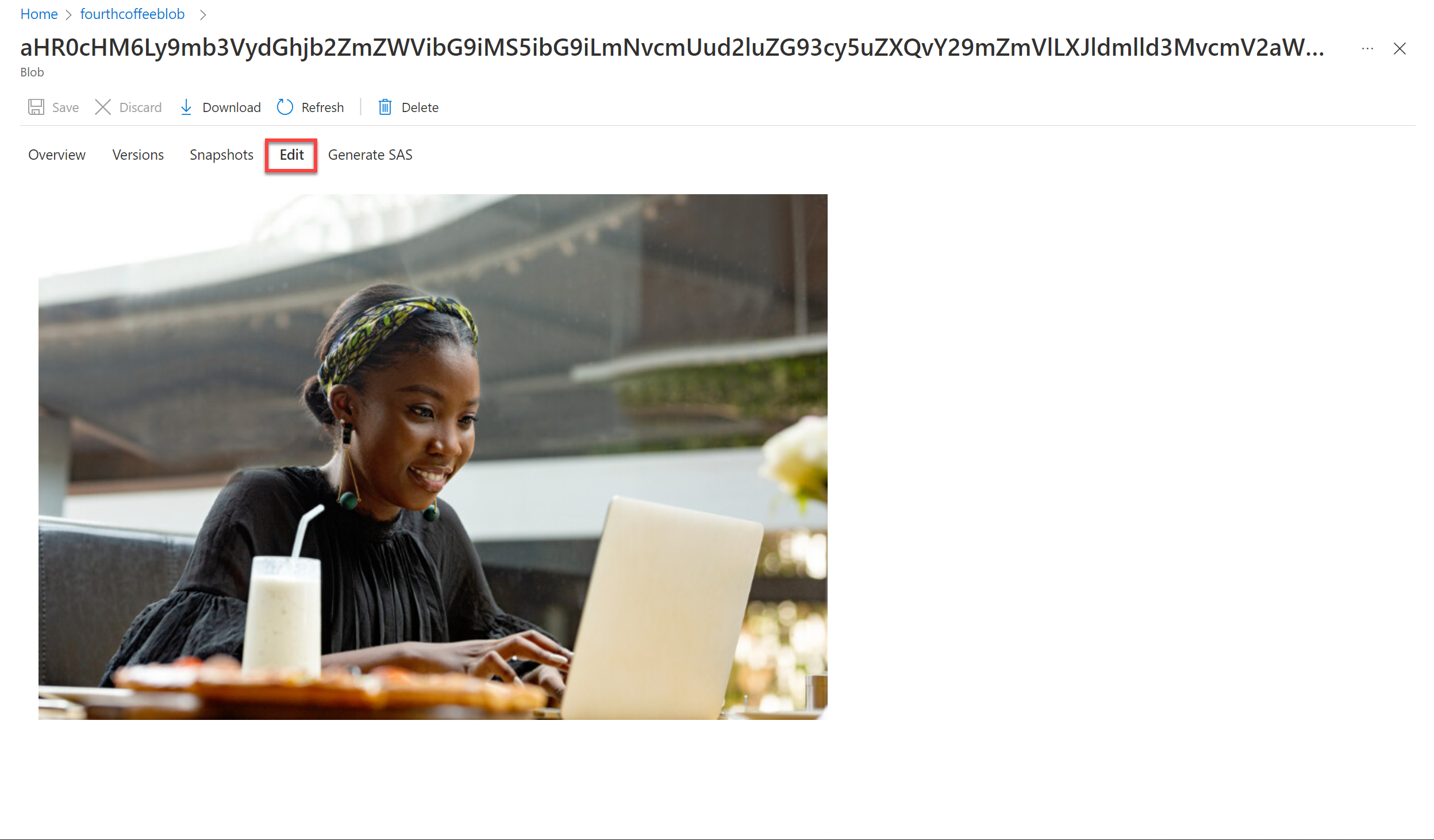Vamos imaginar que você trabalha para a Fourth Coffee, uma rede nacional de cafés. Você foi solicitado a ajudar a criar uma solução de mineração de conhecimento que facilite a busca de insights sobre as experiências dos clientes. Você decide criar um índice do Azure AI Search usando dados extraídos de avaliações de clientes.
Neste laboratório você irá:
- Criar recursos do Azure
- Extrair dados de uma fonte de dados
- Enriqueça os dados com habilidades de IA
- Utilize o indexador do Azure no portal do Azure
- Consulte seu índice de pesquisa
- Revise os resultados salvos em uma Knowledge Store
A solução que você criará para o Fourth Coffee requer os seguintes recursos na sua assinatura do Azure:
- Um recurso do Azure AI Search, que gerenciará a indexação e a consulta.
- Um recurso de serviços de IA do Azure, que fornece serviços de IA para habilidades que sua solução de pesquisa pode usar para enriquecer os dados na fonte de dados com insights gerados por IA.
- Uma conta de armazenamento com contêineres de blobs, que armazenará documentos brutos e outras coleções de tabelas, objetos ou arquivos.
-
Entre no portal do Azure.
-
Clique no botão + Criar um recurso, pesquise Azure AI Search e crie um recurso Azure AI Search com as seguintes configurações:
- Assinatura: sua assinatura do Azure.
- Grupo de recursos (Resource group): Selecione ou crie um grupo de recursos com um nome exclusivo.
- Nome do serviço: um nome exclusivo.
- Localização: Escolha qualquer região disponível.
- Nível de preços: Básico
-
Selecione Review + create e depois de ver a resposta Validation Success, selecione Create.
-
Após a conclusão da implantação, selecione Ir para o recurso. Na página de visão geral do Azure AI Search, você pode adicionar índices, importar dados e pesquisar índices criados.
Você precisará provisionar um recurso de serviços de IA do Azure que esteja no mesmo local que seu recurso do Azure AI Search. Sua solução de pesquisa usará esse recurso para enriquecer os dados no armazenamento de dados com insights gerados por IA.
-
Retorne à página inicial do portal do Azure. Clique no botão + Criar um recurso e pesquise os serviços de IA do Azure. Selecione criar um plano de serviços de IA do Azure. Você será levado a uma página para criar um recurso de serviços de IA do Azure. Configure-o com as seguintes configurações:
- Assinatura: sua assinatura do Azure.
- Grupo de recursos (Resource group): O mesmo grupo de recursos que seu recurso do Azure AI Search.
- Região: o mesmo local do recurso do Azure AI Search.
- Nome: Um nome exclusivo.
- Nível de preços: Padrão S0
- Ao marcar esta caixa, confirmo que li e compreendi todos os termos abaixo: Selecionado
-
Selecione Revisar + criar. Depois de ver a resposta Validation Passed, selecione Create.
-
Aguarde a conclusão da implantação e visualize os detalhes da implantação.
- Retorne à página inicial do portal do Azure e selecione o botão + Criar um recurso.
- Procure conta de armazenamento e crie um recurso de conta de armazenamento com as seguintes configurações:
- Assinatura: sua assinatura do Azure.
- Grupo de recursos (Resource group): O mesmo grupo de recursos que seu recurso do Azure AI Search e dos serviços Azure AI.
- Nome da conta de armazenamento: Um nome exclusivo.
- Localização: Escolha qualquer região disponível.
- Desempenho: Standard
- Redundância: armazenamento localmente redundante (LRS)
- Clique em Revisar e em Criar. Aguarde a conclusão da implantação e vá para o recurso implantado.
- Na conta de Armazenamento do Azure que você criou, no painel de menu esquerdo, selecione Configuration (em Settings).
- Altere a configuração de Permitir acesso anônimo de Blob para Habilitado e selecione Salvar.
- No painel do menu esquerdo, selecione Containers.
- Selecione + Container. Um painel do seu lado direito é aberto.
- Insira as seguintes configurações e clique em Criar:
- Nome: coffee-reviews
- Nível de acesso público: Container (acesso de leitura anônimo para containers e blobs)
- Avançado: sem alterações.
- Em uma nova guia do navegador, baixe as avaliações de café compactadas em https://aka.ms/mslearn-coffee-reviews e extraia os arquivos para a pasta de avaliações.
- No portal do Azure, selecione o contêiner de avaliações de café. No contêiner, selecione Carregar.
- No painel Carregar blob, selecione Selecionar um arquivo.
- Na janela do Explorer, selecione todos os arquivos na pasta de avaliações, selecione Abrir e, em seguida, selecione Carregar.
- Depois que o upload for concluído, você poderá fechar o painel Upload blob. Seus documentos estão agora em seu contêiner de armazenamento de avaliações de café.
Depois de armazenar os documentos, você poderá usar o Azure AI Search para extrair insights dos documentos. O portal do Azure fornece um assistente de importação de dados. Com este assistente, você pode criar automaticamente um índice e um indexador para fontes de dados suportadas. Você usará o assistente para criar um índice e importar seus documentos de pesquisa do armazenamento para o índice do Azure AI Search.
-
No portal do Azure, navegue até o recurso Azure AI Search. Na página Visão geral, selecione Importar dados.
-
Na página Conectar-se aos seus dados, na lista Fonte de Dados, selecione Azure Blob Storage. Preencha os detalhes do armazenamento de dados com os seguintes valores:
- Fonte de dados: Armazenamento de Blobs do Azure
- Nome da fonte de dados: coffee-customer-data
- Dados a extrair: Conteúdo e metadados
- Modo de análise: Default (Padrão)
- Cadeia de conexão: *Selecione Escolha uma conexão existente. Selecione sua conta de armazenamento, selecione o contêiner de avaliações de café e clique em Selecionar.
- Autenticação de identidade gerenciada: Nenhuma
- Nome do contêiner: esta configuração é preenchida automaticamente depois que você escolhe uma conexão existente.
- Pasta Blob: deixe em branco.
- Descrição: Avaliações sobre Fourth Coffee Shops.
-
Selecione Próximo: Adicionar habilidades cognitivas (opcional).
-
Na seção Anexar Serviços Cognitivos, selecione o seu recurso de serviços Azure AI.
-
Na seção Adicionar enriquecimentos:
-
Altere o Skillset para coffee-skillset.
-
Marque a caixa de seleção Habilitar OCR e mesclar todo o texto no campo merged_content.
-
Certifique-se de que o campo Dados de origem esteja configurado como merged_content.
-
Altere o nível de granularidade de enriquecimento para Páginas (blocos de 5.000 caracteres).
-
Não selecione Habilitar enriquecimento incremental
-
Selecione os seguintes campos enriquecidos:
Habilidade Cognitiva Parâmetro Nome do campo Extract location names locations Extract key phrases keyphrases Detect sentiment sentiment Generate tags from images imageTags Generate captions from images imageCaption
-
-
Em Salvar enriquecimentos em um armazenamento de conhecimento, selecione:
- Projeções de imagem
- Documentos
- Páginas
- Frases chave
- Entidades
- Detalhes da imagem
- Referências de imagem
! Nota Se aparecer um aviso solicitando uma cadeia de conexão de conta de armazenamento.
- Selecione Escolha uma conexão existente. Escolha a conta de armazenamento que você criou anteriormente.
- Clique em + Container para criar um novo contêiner chamado armazenamento de conhecimento com o nível de privacidade definido como Private e selecione Create.
- Selecione o contêiner de armazenamento de conhecimento e clique em Selecionar na parte inferior da tela.
-
Selecione projeções de blob do Azure: Documento. Uma configuração para o nome do contêiner com as exibições preenchidas automaticamente do contêiner de armazenamento de conhecimento. Não altere o nome do contêiner.
-
Selecione Próximo: Personalizar índice de destino. Altere o nome do índice para coffee-index.
-
Certifique-se de que a chave esteja configurada como metadata_storage_path. Deixe o nome do sugeridor em branco e o modo de pesquisa preenchido automaticamente.
-
Revise as configurações padrão dos campos de índice. Selecione filtrável para todos os campos que já estão selecionados por padrão.
-
Selecione Próximo: Criar um indexador.
-
Altere o nome do indexador para coffee-indexer.
-
Deixe o Schedule definida como Once.
-
Expanda as opções avançadas. Certifique-se de que a opção Base-64 Encode Keys esteja selecionada, pois as chaves de codificação podem tornar o índice mais eficiente.
-
Selecione Enviar para criar a fonte de dados, o conjunto de habilidades, o índice e o indexador. O indexador é executado automaticamente e executa o pipeline de indexação, que:
- Extrai os campos de metadados do documento e o conteúdo da fonte de dados.
- Executa o conjunto de habilidades cognitivas para gerar campos mais enriquecidos.
- Mapeia os campos extraídos para o índice.
-
Volte à página de recursos do Azure AI Search. No painel esquerdo, em Gerenciamento de pesquisa, selecione Indexers. Selecione o coffee-indexer recém-criado. Espere um minuto e selecione ↻ Atualize até que o Status indique sucesso.
-
Selecione o nome do indexador para ver mais detalhes.
Use o Search Explorer para escrever e testar consultas. O explorador de pesquisa é uma ferramenta incorporada no portal do Azure que oferece uma maneira fácil de validar a qualidade do seu índice de pesquisa. Você pode usar o Search Explorer para escrever consultas e revisar resultados em JSON.
- Na página Visão geral do serviço de pesquisa, selecione Explorador de pesquisa na parte superior da tela.
- Observe como o índice selecionado é o índice de café que você criou. Abaixo do índice selecionado, altere a visualização para JSON view.
No campo do editor de consultas JSON, copie e cole:
{
"search": "*",
"count": true
}-
Selecione Pesquisar. A consulta de pesquisa retorna todos os documentos no índice de pesquisa, incluindo uma contagem de todos os documentos no campo @odata.count. O índice de pesquisa deve retornar um documento JSON contendo os resultados da pesquisa.
-
Agora vamos filtrar por localização. No campo do editor de consultas JSON, copie e cole:
{ "search": "locations:'Chicago'", "count": true } -
Selecione Pesquisar. A consulta pesquisa todos os documentos no índice e filtra revisões com localização em Chicago. Você deveria ver 3 no campo @odata.count.
-
Agora vamos filtrar por sentimento. No campo do editor de consultas JSON, copie e cole:
{ "search": "sentiment:'negative'", "count": true } -
elecione Pesquisar. A consulta pesquisa todos os documentos no índice e filtra revisões com sentimento negativo. Você deveria ver 1 no campo @odata.count.
-
Um dos problemas que podemos querer resolver é por que pode haver certas avaliações. Vamos dar uma olhada nas frases-chave associadas à avaliação negativa. O que você acha que pode ser a causa da revisão?
Vamos ver o poder do armazenamento de conhecimento em ação. Ao executar o assistente Importar dados , você também criou um armazenamento de conhecimento. Dentro do armazenamento de conhecimento, você encontrará os dados enriquecidos extraídos pelas habilidades de IA que persistem na forma de projeções e tabelas.
-
No portal do Azure, navegue de volta para a sua conta de armazenamento do Azure.
-
No painel do menu esquerdo, selecione Containers. Selecione o contêiner knowledge-store.
-
Selecione qualquer um dos itens e clique no arquivo objectprojection.json.
-
Selecione Editar para ver o JSON produzido para um dos documentos do seu armazenamento de dados do Azure..
-
Selecione a localização atual do blob de armazenamento no canto superior esquerdo da tela para retornar à conta de armazenamento Containers.
-
Em Containers, selecione o contêiner coffee-skillset-image-projection. Selecione qualquer um dos itens.
-
Selecione qualquer um dos arquivos .jpg. Selecione Editar para ver a imagem armazenada no documento. Observe como todas as imagens dos documentos são armazenadas desta forma.
-
Selecione a localização atual do blob de armazenamento no canto superior esquerdo da tela para retornar à conta de armazenamento Containers.
-
Selecione Storage browser no painel esquerdo e selecione Tabelas. Há uma tabela para cada entidade no índice. Selecione a tabela coffeeSkillsetKeyPhrases.
Observe as frases-chave que o armazenamento de conhecimento conseguiu capturar do conteúdo das avaliações. Muitos dos campos são chaves, portanto você pode vincular as tabelas como um banco de dados relacional. O último campo mostra as frases-chave que foram extraídas pelo conjunto de habilidades.
Instruções de uso dos laboratórios extraídas e traduzidas para pt-BR do seguinte link:
https://microsoftlearning.github.io/mslearn-ai-fundamentals/Instructions/Labs/11-ai-search.html
No próprio serviço de pesquisa, as duas principais cargas de trabalho são indexação e consulta.
-
Indexação é um processo de entrada que carrega o conteúdo no seu serviço de pesquisa e o torna pesquisável. Internamente, o texto de entrada é processado em tokens e armazenado em índices invertidos, enquanto os vetores de entrada são armazenados em índices de vetor. O formato de documento que a IA do Azure Search pode indexar é o JSON. Você pode carregar documentos JSON que você montou ao usar um indexador para recuperar e serializar seus dados em JSON. O enriquecimento de IA por meio de habilidades cognitivas é uma extensão da indexação. Se você tiver imagens ou texto grande não estruturado no documento de origem, poderá anexar habilidades que executam o OCR, descrever imagens, inferir estrutura, traduzir texto e muito mais. Você também pode anexar habilidades que executam agrupamento e vetorização de dados.
-
A Consulta pode ocorrer depois que um índice é preenchido com conteúdo pesquisável, quando seu aplicativo cliente envia solicitações de consulta para um serviço de pesquisa e processa as respostas. Todas as execuções de consulta são feitas sobre um índice de pesquisa que você controla. A classificação semântica é uma extensão da execução da consulta. Ela adiciona o reconhecimento de linguagem ao processamento dos resultados da pesquisa, promovendo os resultados mais semanticamente relevantes para o topo.
A IA do Azure Search é adequada para os seguintes cenários de aplicação:
-
Use-a para pesquisa de texto completo tradicional e pesquisa de similaridade de vetor de última geração. Volte seus aplicativos de IA generativos com a recuperação de informações que aproveita a força da palavra-chave e da pesquisa de similaridade.Apoie seus aplicativos de IA generativa com a recuperação de informações que aproveita a capacidade da pesquisa por palavra-chave e similaridade. Use ambas as modalidades para recuperar os resultados mais relevantes.
-
Consolide o conteúdo heterogêneo em um índice de pesquisa definido pelo usuário e preenchido composto por vetores e texto. Você possui e controla o que é pesquisável.
-
Integrar agrupamento de dados e vetorização para IA generativa e aplicativos RAG.
-
Aplicar controle de acesso granular no nível do documento.
-
Descarregue as cargas de trabalho de indexação e consulta em um serviço de pesquisa dedicado.
-
Implemente facilmente recursos relacionados a pesquisa: ajuste de relevância, faceted navigation, filtros (incluindo pesquisa geoespacial), mapeamento de sinônimos e preenchimento automático.
-
Transforme grandes arquivos de texto ou de imagem não diferenciados ou arquivos de aplicativo armazenados no Armazenamento de Blobs do Azure ou no Azure Cosmos DB em partes pesquisáveis. Isso é obtido durante a indexação por meio de habilidades cognitivas que adicionam processamento externo de IA do Azure.
-
Adicione análise linguística ou de texto personalizado. Se você tiver conteúdo que não está em inglês, a IA do Azure Search oferecerá suporte aos analisadores Lucene e aos processadores de linguagem natural da Microsoft. Você também pode configurar analisadores para obter processamento especializado de conteúdo bruto, como filtragem de sinais diacríticos ou reconhecimento e preservação de padrões em cadeias de caracteres.
Conteúdo extraído do seguinte link:
https://learn.microsoft.com/pt-br/azure/search/search-what-is-azure-search